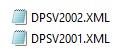Závodové zpracování mezd
Závodové zpracování mezd je nutné pro firmy, které mají jednotlivé pracoviště rozdělené na závody a každý tento závod vystupuje samostatně ve vztahu ke státním institucím. Avšak v rámci zpracování mezd fungují jako celek. V programu jsou všechny tyto závody v jedné knihovně.
Proto se v první řadě musí programově zapnout program pro závodové zpracování. Z tohoto důvodu, prosím, vždy kontaktujte konzultanta Nuggetu a informujte ho, že přecházíte na závodové zpracování.
Před samotným nastavením závodového zpracování mezd je také nutné si určit, zdali výstupní soubory, jako je převod do účetnictví či příkaz k úhradě, chce firma jeden soubor za všechny závody či zachovat tolik souborů, kolik je závodů. Ve druhém případě je nutná programová úprava.
Další nastavení pak provede uživatel (případně s pomocí ze strany Nuggetu).
Důležité je také si říci, že v případě závodového zpracování se musí dodržet jedno pravidlo: zaměstnanec nesmí v jednom měsíci přestoupit z jednoho závodu do druhého. Člověk se vždy počítá, že je v jednom závodě, nikoliv na dvou.
Základní nastavení v programu
- co nastavit v programu, aby bylo možné zajistit správné fungování programu při závodovém zpracování:
- Vytvořit číselník L1004 Závod ve funkci Mzdy 2-4-3
- Vytvořit číselník L6001 Číslo zdravotní pojišťovny ve funkci Mzdy 2-4-3
- Nastavení Středisek ve funkci Mzdy 2-6
- Nastavit Závody ve Střediscích ve funkci Mzdy 2-6
- Nastavit Organizační jednotku pro ZP ve Střediscích ve funkci Mzdy 2-6
- Nastavit údaje pro Hromadné bankovní příkazy (jednotlivé zdravotní pojišťovny, sociální pojišťovny dle závodů, zálohové a srážkové daně dle závodů, úrazové pojištění) ve funkci Mzdy 2-7-6
- Nastavit automatické stahování e-neschopenek za pomocí IT oddělení
Nastavení, které je možné nastavit až po sjednocení knihovny
- Nastavit jednotlivé uživatele a nastavit jim autorizace na závody (střediska) ve funkci Servisní program
- Nastavit výpočet dle autorizací ve funkci Mzdy 2-7-1, záložka Výpočet
- Každý uživatel si provede uživatelské nastavení ve funkcích: Mzdy 2-7-5 a Další funkce – Nastavení
- Nastavit čítače nemocenských dávek ve funkci 2-7-7 pro uživatele
Další nastavení
v případě, kdy přecházíte na závodové zpracování a sehráváte několik knihoven do jedné
- Sjednotit a nastavit číselník kmenových údajů ve funkci Mzdy 2-4-3
- Nastavit bankovní účty organizace ve funkci Mzdy 2-4-4
- Sjednotit číselníky mzdových složek ve funkci Mzdy 2-3-1 a 2-3-2
- Přečíslovat odborové příspěvky ve funkci Mzdy 2-1-1 nebo ve funkci Pers 1-1, údaj L4614 a nastavit hromadné bankovní příkazy pro jednotlivé příspěvky ve funkci Mzdy 2-7-6
- Nastavit a sjednotit kalendáře ve funkci Mzdy 2-5
- Zkontrolovat Převod do účetnictví ve funkci Mzdy 11-1 a Účtovou osnovu ve funkci Mzdy 2-4-6, příp. nastavit mzdové složky ve funkci 2-4-1 a 2-4-2
Podrobnosti k jednotlivým bodům
Vytvoření číselníku L1004 Závod
- v číselníku údajů ve funkci Mzdy 2-4-3 Kmenové údaje si v číselníku L0004 Závod vytvořte číselník pro jednotlivé závody
- závody určete i pro neaktivní střediska, která byla použita v aktuálním roce
- podrobnější informace najdete zde
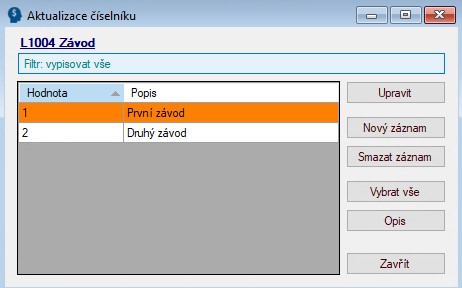
Vytvoření číselníku L6001 Zdravotní pojišťovny
- ve funkci Mzdy 2-4-3 Kmenové údaje si v číselníku L6001 Číslo zdravotní pojišťovny vytvořte číselník zdravotních pojišťoven podle jednotlivých závodů
- např. 111 VZP pro První závod, 511 VZP pro Druhý závod
- podrobnější informace najdete zde
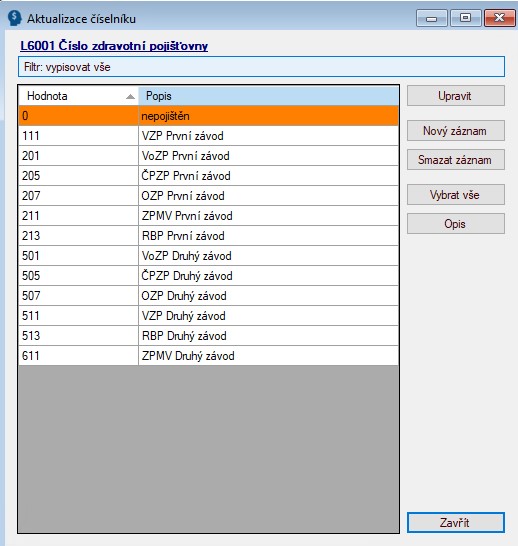
- u každé zdravotní pojišťovny nezapomeňte nastavit kód instituce
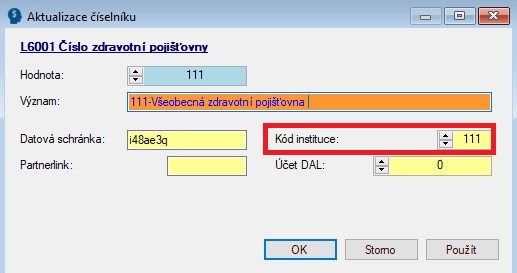
- a také u každé zdravotní pojišťovny zadejte Účet DAL, např.:
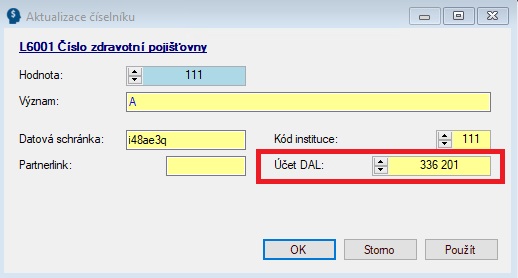
Nastavení Středisek
- střediska se nastavují ve funkci Mzdy 2-6
- je nutno ponechat ve Střediscích i taková střediska, která momentálně nepoužíváte (může u nich zakliknout Neaktivní středisko)
- při tvorbě sestav za několik měsíců program chybně vytvoří sestavy, pokud neuvidí ve střediscích dříve použitá střediska
- např. v lednu existovalo středisko č. 100001, od sjednocení v červenci ale už není používané, tudíž ho nechcete do nově sjednocené knihovny zadat – výsledek: např. při vytváření Součtové výplatní pásky za celý rok vám program objeví hlášku: neexistující středisko, apod.
- v případě, že máte autorizace na uživatele, je nutno nastavit pro dané uživatele i neaktivní (historická) střediska
Nastavení Závodů ve Střediscích
- až nastavíte číselník Závodů, přiřaďte je k jednotlivým střediskům ve funkci Mzdy 2-6
- střediska, i neaktivní, byste měli sehrát do jedné hlavní knihovny všechny, protože program může v některých případech vyhodnotit, že středisko nezná a může vám vyjíždět sestavy na nulovém závodě (byť s nulou) – např. přehled na sociální pojišťovnu
- podrobnější informace najdete zde
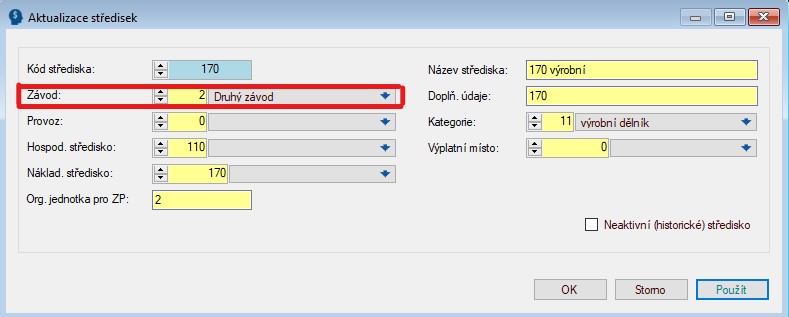
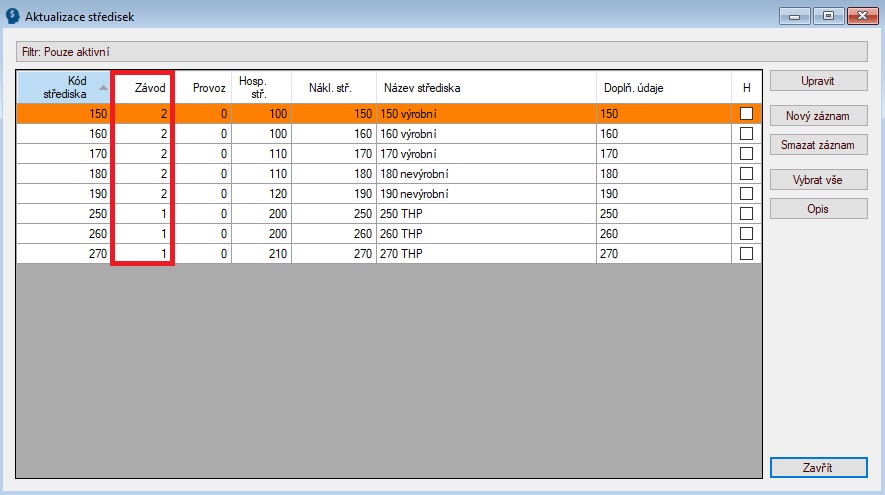
Nastavení Organizační jednotky pro ZP
- v případě, že plátce je členěn na vnitřní organizační jednotky a tyto jsou samostatně přihlášeny k placení pojistného na příslušné zdravotní pojišťovny, toto členění se zadá do údaje Org. jednotka pro ZP
- zadáním čísla organizační jednotky (např. 01, 02), je zajištěn odvod ZP a hlášení změn podle zadaného čísla organizační jednotky;
- rozdělení provedete přímo ve Střediscích ve funkci Mzdy 2-6
- toto nastavení se pak projeví při přihláškách/odhláškách na ZP
- v případě, že nemáte organizační jednotky nastavené jinak, tak zadejte dvoumístné číslo dle závodu. Např. závod č. 1 = organizační jednotka pro ZP bude 01, závod č. 5 = organizační jednotka pro ZP bude 05
- Upozornění: označení „Org.jednotka pro ZP“ má také vliv na počet řádků zdravotní pojišťovny v příkazu k úhradě
- podrobnější informace najdete zde
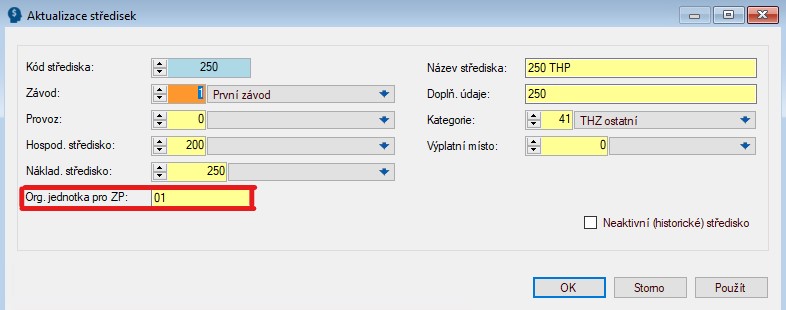
Nastavení údajů pro Hromadné bankovní příkazy
- v hromadných bankovních příkazech ve funkci 2-7-6 je třeba nastavit platby pro jednotlivé státní instituce, kterým podléhají jednotlivé závody, a to:
- zdravotní pojišťovny pro každou pojišťovnu a pro každý závod
- do variabilního symbolu přidejte na konec také číslo organizační jednotky (propisuje se do Přehledu o platbě pojistného)
- sociální pojišťovny dle závodů
- zálohovou daň dle závodů
- srážkovou daň dle závodů
- úrazové pojištění dle závodů
- zdravotní pojišťovny pro každou pojišťovnu a pro každý závod
- podrobnější informace najdete zde
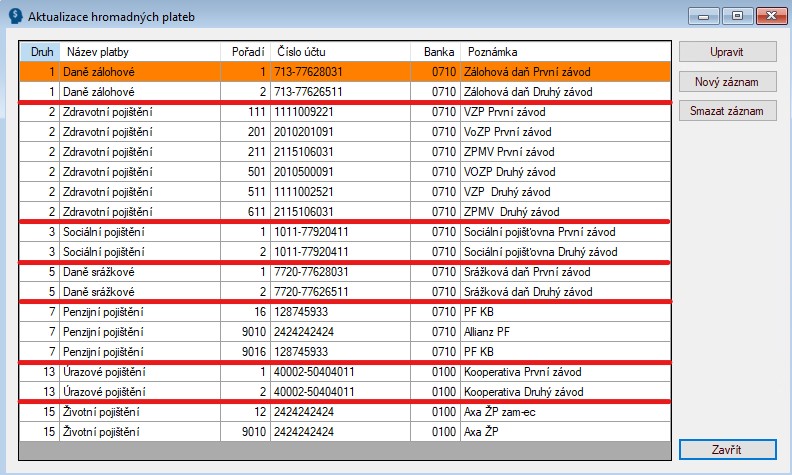
- u jednotlivých plateb je třeba si dát pozor na správné vyplnění řádku pro Závod

- příklad vyplnění u Zálohové daně:
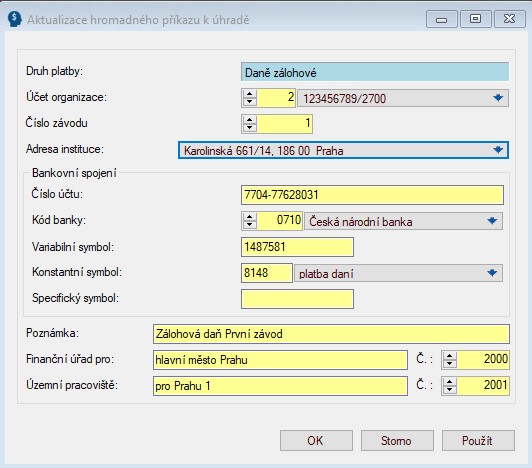
Nastavení automatického stahování e-neschopenek
- automatické stahování e-neschopenek nastavuje IT oddělení
- pro každý závod je potřeba znát variabilní symbol pro komunikaci s příslušnou sociální pojišťovnou
- v případě použití certifikátů:
- je nutné mít nainstalovaný komerční certifikát – ten může být klidně jeden pro celou společnost
- je nutné mít nainstalovaný kvalifikovaný certifikát, který je u příslušné sociální pojišťovny zaregistrován pod daným VS (oproti komerčnímu certifikátu je tedy potřeba mít tolik kvalifikovaných certifikátů, kolik je závodů)
- v případě datové schránky:
- je nutné znát přihlašovací údaje do datové schránky
- podrobnější informace najdete zde
Nastavení uživatelů a autorizací na závody
- pokud máte vícero mzdových účetních (uživatelů) a tito uživatelé mají rozdělené jednotlivé závody, je vhodné jim usnadnit práci a nastavit autorizace pouze na ty závody, které zpracovávají
- v prvé řadě musíte nastavit uživatele v nové knihovně a jim poté přiřadit jednotlivá střediska
- nezapomeňte přiřadit k uživatelům i neaktivní střediska, pokud byla v aktuálním roce používána
- je také možné nastavit dva profily pro jednoho uživatele, kdy na jednom profilu uvidí pouze svůj zpracovávaný závod a na druhém profilu uvidí celou firmu (tedy všechny závody)
- autorizace nastavíte ve funkci Servisní program
- podrobnější informace najdete zde a v dolní části návodu najdete nastavení autorizací na závody (střediska)
Nastavit čítače nemocenských dávek
- v případě, že budete do nově vzniklé knihovny přidávat nové uživatele, nezapomeňte přidat písmeno A do čítače nemocenských dávek ve funkci Mzdy 2-7-7 pro ty uživatele, kteří budou počítat mzdy a měli by tedy vidět i sestavu proplacených nemocí
- podrobnější informace najdete zde
Nastavit výpočet dle autorizací
- ve funkci Mzdy 2-7-1 základní parametrický soubor, záložka Výpočet je hned jako první možnost zakliknutí údaje Výpočet dle autorizací
- tato autorizace znamená, že výpočet mezd pomocí funkce Mzdy 6-1 se provede pouze pro ty zaměstnance na střediscích, na které má daný uživatel oprávnění
- vhodné nastavit v případě, kdy máte nastavené uživatele dle závodů a tím pádem si daný uživatel dělá veškeré práce od A do Z právě na tom jednom závodě
- podrobnější informace najdete zde
Uživatelské nastavení
- každý uživatel si nastaví tiskové parametry ve funkci Mzdy 2-7-5 a ve funkci Další funkce – Nastavení
- podrobnější informace pro tiskové parametry najdete zde a pro Další funkce – Nastavení zde
- je vhodné, aby uživatel zkontrolovat také základní údaje ve funkci Mzdy 2-7-1
Sjednotit číselníky kmenových údajů
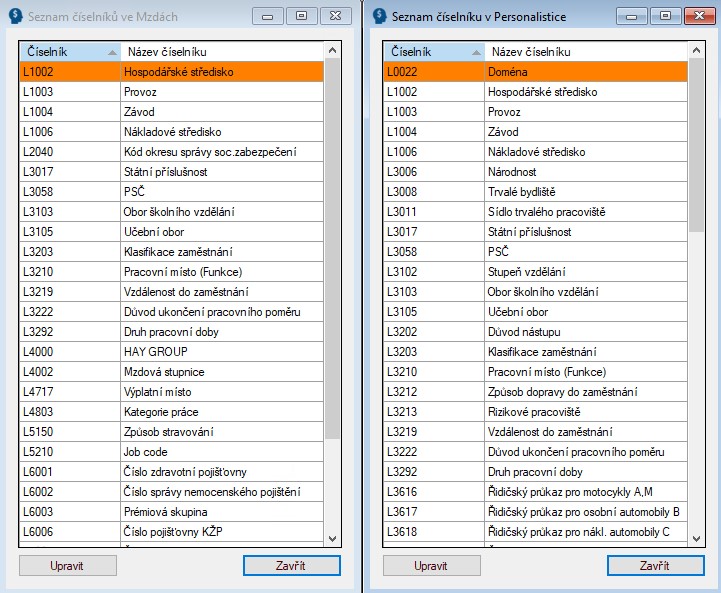
- v případě, že přecházíte na závodové zpracování, je vhodné si sjednotit v rámci všech firem (tedy nyní závodů) používané číselníky (např. penzijní pojišťovny, životní pojišťovny, Hay Group, Job Code,…) a bankovní účty organizace
- číselníky jsou ve funkci Mzdy 2-4-3 Kmenové údaje, Pers 3-1 Číselníky údajů
- pro samotné sehrání několika knihoven není potřeba mít sjednocené číselníky, avšak u zaměstnanců poté najdete např. červeně uvedenou hodnotu bez názvu, protože současný číselník tuto hodnotu nemusí znát, apod. Je tedy velmi doporučované si všechny číselníky v této funkci aktualizovat
- podrobnější informace najdete zde
Nastavit bankovní účty organizace
- bankovní účty organizace jsou ve funkci Mzdy 2-4-4
- v případě bankovních účtů organizace je vhodné si dopředu říci, zda budete při uzávěrkových činností potřebovat jeden příkaz k úhradě (soubor do banky) za celou organizaci (tedy všechny závody v jednom souboru) nebo budete potřebovat vždy jeden příkaz k úhradě (soubor do banky) za jeden závod
- pokud budete potřebovat více souborů do banky za jednotlivé závody, je třeba nastavit tolik bankovních účtů organizace, kolik je závodů a poté přiřadit tento bankovní účet ke všem platbám pro daný závod
- tzn. pokud používáte pro platby zaměstnanců a odvody jeden bankovní účet, nastavíte tento účet organizace ke všem platbám na daném závodě
- a pokud potřebujete pro platby zaměstnanců a odvody samostatné soubory do banky (např. proto, že odesíláte každý soubor samostatně či každý k jinému datu), je třeba si určit čísla bankovních účtů tak, aby správná čísla bankovních účtů používaly správné závody

- pokud budete potřebovat soubor do banky jako celek, stačí vám nastavit pouze jedno číslo účtu pro všechny
- pokud budete potřebovat soubor do banky jako celek, ale rozdělené na jednotlivé platby, např. jeden účet pro zaměstnance, druhý účet pro odvody, třetí pro exekuce (vše v rámci celé organizace), nastavte bankovní účty tak, jak jste zvyklí (např. 1 = zaměstnanci, 2 = odvody, 3 = exekuce, apod.)
- vždy je ale nutné správně přiřadit číslo účtu organizace – ve srážkách na účet, v hromadných platbách
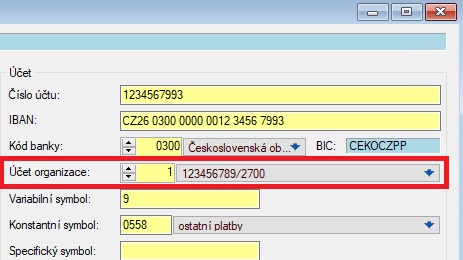
- podrobnější informace najdete zde
Přečíslovat odborové příspěvky
- pokud jste měli dosud zadané odborové příspěvky v údaji L4614 v kartě zaměstnance na všech knihovnách pod stejným číslem (např. 10000) a v bankovních příkazech napárovanou hromadnou platbu (tedy číslo odborového organizace jako č. 1) a každý odborový příspěvek zasíláte na jiné číslo účtu, je nutné odborové příspěvky rozdělit a nastavit správně v hromadných platbách
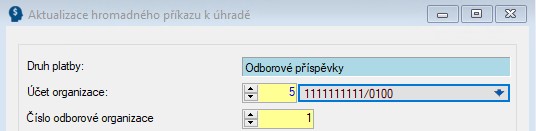
- proto nastavte odborové příspěvky na jednotlivých knihovnách následujícím způsobem, např.:
- knihovna 1: údaj L4614 = 10000; v hromadných platbách Číslo odborové organizace: 1
- knihovna 2: údaj L4614 = 20000; v hromadných platbách Číslo odborové organizace: 2
- knihovna 3: L4614 = 30000; v hromadných platbách Číslo odborové organizace: 3
Nastavit kalendáře
- v případě, že jste v různých knihovnách používali kalendáře, je nutné je sjednotiti do jednoho číselníku v cílové knihovně
- pozor na kalendáře, které mají stejné číslo v několika knihovnách (závodech)
- nutno ponechat otevřená taková čísla kalendářů, která byla napříč knihoven používána, např. v jedné knihovně byl používán kalendář č. 5, ale v jiných knihovnách nebyl a nyní se už ani kalendář č. 5 nepoužívá. Ale mohl být použit v únoru daného roku, proto může tento chybějící kalendář dělat problémy např. při rekapitulaci
- je to podobné jako u středisek, má to historický důvod (a historický myslíme i dva měsíce zpátky aktuálního roku)
- v případě, že jste měli dosud používané stejné čísla kalendářů napříč závody, je nutné nastavit následující:
- nastavit nové kalendáře a nastavit je správně od ledna aktuálního roku do současnosti
- přiřadit k zaměstnancům správné nové kalendáře
- oznámit svému konzultantovi, že máte kalendáře nastavené a programátor Nugget programově přiřadí správný kalendář do historických údajů
- důvod tohoto nastavení je zejména kvůli historii, např. při opravě některé nepřítomnosti do minulosti (když by byl chybný kalendář, nemuselo by dojít ke správné opravě)
- podrobnější informace najdete zde
Zkontrolovat Účtovou osnovu, Mzdové složky a příp. Převod do účetnictví
- v případě, že sehráváte několik knihoven do jedné, může dojít k tomu, že v jedné knihovně se objeví položky, které ve druhé nebyly nutné, pro otevření mzdových složek a příp. přejmenování a správného nakontování použijte funkce 2-4-1 a 2-4-2 (bližší informace najdete zde)
- pro správné vytvoření převodu do účetnictví je proto potřeba sjednotit účtovou osnovu ve funkci Mzdy 2-7-6
- v případě, že nechcete jeden převod do účetnictví za celou firmu (všechny závody v jednom souboru), ale chcete jednotlivé soubory za jednotlivé závody, sdělte tuto informaci svému konzultantovi
- podrobnější informace najdete zde
Vytváření měsíčních výkazů
Zdravotní pojišťovny
- pro zopakování: máte nastavený číselník pojišťoven L6001 a také nastavené hromadné bankovní příkazy a ve střediscích nastavenou organizační jednotku pro ZP
Hromadné oznámení zaměstnavatele (HOZ)
- HOZ se generuje podle autorizací
- číslo organizační jednotky se promítne na sestavě HOZ ve variabilním symbolu (identifikační číslo plátce pojistného), kdy za IČem se propíše číslo organizační jednotky (které jste uvedli ve střediscích)
- podrobnější informace najdete zde
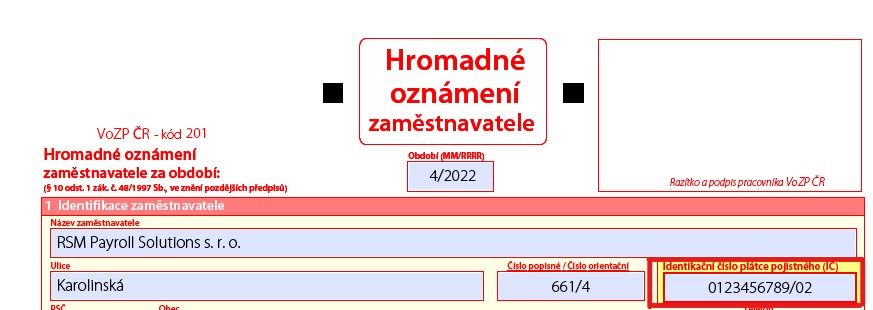
- hromadné oznámení vytvoříte pomocí funkce Pers 4-1-1 Hlášení změn
- do tiskových zpráv se vygenerují soubory pro každou pojišťovnu zvlášť a budou označena dle číselníku L6001 Číslo zdravotní pojišťovny
- do pracovního adresáře se vygenerují soubory, které budou odlišeny číslem závodu
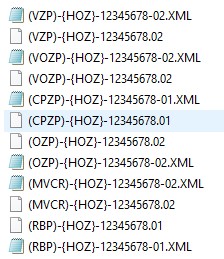
Přehled o platbě pojistného na zdravotní pojišťovnu (PPPZ)
- vygeneruje se pomocí funkce Mzdy 8-9-1 zdravotní pojistné
- do tiskových zpráv vygenerují všechny potřebné PPPZ za každou pojišťovnu zvlášť, ale pod stejným číslem dané pojišťovny, tedy např. 2x 111, 2x 207, atd.
- do pracovního adresáře se vygenerují potřebné soubory rozdělené dle závodu
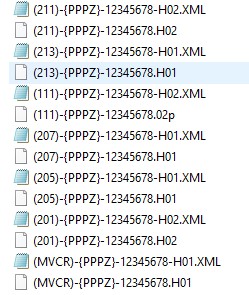
- poznámka: v případě, že v hromadných bankovních příkazech vám budou chybět ve variabilním symbolu poslední dvě čísla z organizační jednotky, či necháte toto číslo stejné u dvou stejných pojišťoven (máte např. dvě VZP), tak nedojde k rozdělení PPPZ dle organizační jednotky
- podrobnější informace najdete zde
Sociální pojišťovny
- pro zopakování: máte nastavené závody ve Střediscích a máte nastavené hromadné bankovní příkazy, kde jste k jednotlivým sociálním pojišťovnám přiřadili závod a kód okresu sociální správy
- ve vztahu k sociální pojišťovně jsou zaměstnanci rozděleni v programu podle jejich umístění na střediska a ve střediscích je určeno, které středisko spadá pod jaký závod
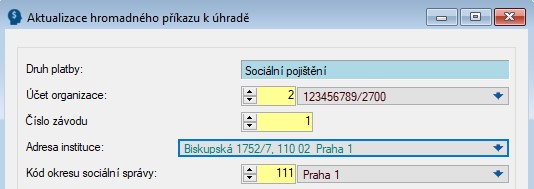
Oznámení o nástupu do zaměstnání (skončení zaměstnání)
- Oznámení o nástupu vygenerujete ve funkci Pers 4-2-1
- do tiskových zpráv se vytvoří jeden soubor se všemi zaměstnanci, které v aktuálním období nahlašujete na SP
- do pracovního adresáře se vygenerují xml soubory odlišené posledním dvojčíslím, které označuje daný závod
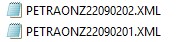
- podrobnější informace najdete zde
Přehled o platbě pojistného
- vytvoříte ve funkci Mzdy 8-9-5 Sociální pojistné – přehled a poté vygeneruje ve funkci Mzdy 11-12 PVPOJ
- při použití funkce 11-12, se vám vygenerují jednotlivé PVPOJ dle závodů a jeden souhrnný
- upozornění: v případě, že nemáte sehrané všechny střediska, byť již neaktivní a program najde u některého zaměstnance (byť už ukončeného) pro něj v tu chvíli neexistující středisko, vygeneruje se vám první list v souboru s přehledy s nulami pro nulový závod
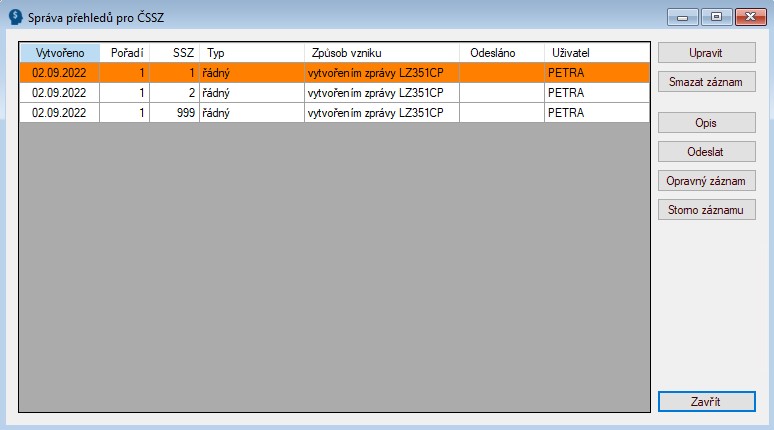
- do tiskových zpráv se vygeneruje jeden soubor, kde najdete jednotlivé přehledy dle závodů a na posledním přehledu je přehled souhrnný
- do pracovního adresáře se vygenerují xml soubory standardním způsobem, tedy že označíte postupně řádek po řádku a kliknete na tlačítko Odeslat. Poté se vám vygeneruje xml soubor pro ten daný závod (tedy v našem případě, pro závod 1 a závod 2). Závod č. 999 je pro souhrnný soubor (tedy celkem za všechny závody)
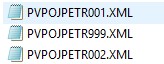
- podrobnější informace najdete zde
Zálohová a srážková daň
- pro zopakování: máte nastavené jednotlivé hromadné bankovní příkazy pro každý závod, kde jste si určili i příslušné finanční úřady
- odvody daní ve funkce Mzdy 8-15 odvody daní, se generuje soubor za firmu jako celek
Vyúčtování zálohové daně
- vytvoří se ve funkci Mzdy 10-12-6 vyúčtování daně, soubor pro odeslání se vytvoří ve funkci Mzdy 11-13
- vyúčtování se generuje pro každý závod zvlášť, a to doplněním příslušného čísla závodu do údaje Závod
- v případě, že potřebujete souhrnné vyúčtování za všechny závody celkem, vyplňte do údaje Závod číslo 9999
- podrobnější informace najdete zde
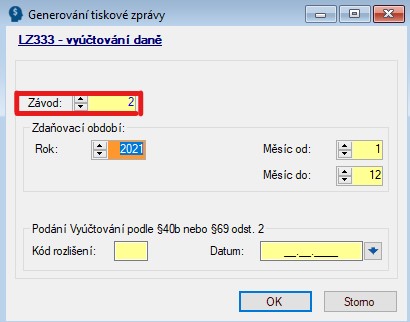
- do tiskových zpráv se vytvoří pro daný závod soubor ve formátu PDF
- do pracovního adresáře obdržíte xml soubor po spuštění funkce Mzdy 11-13 DPZVD/DPSVD, kde označíte vždy daný řádek a kliknete na tlačítko Přenos XML

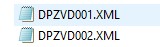
Vyúčtování srážkové daně
- vytvoří se ve funkci Mzdy 10-12-7 vyúčtování srážkové daně, soubor pro odeslání se vytvoří ve funkci Mzdy 11-13
- v případě, že potřebujete souhrnné vyúčtování za všechny závody celkem, vyplňte do údaje Závod číslo 9999
- podrobnější informace najdete zde
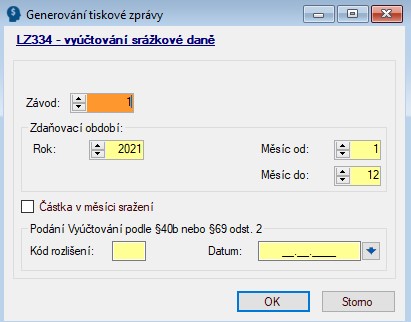
- do tiskových zpráv se vytvoří pro daný závod soubor ve formátu PDF
- do pracovního adresáře obdržíte xml soubor po spuštění funkce Mzdy 11-13 DPZVD/DPSVD, kde označíte vždy daný řádek a kliknete na tlačítko Přenos XML